
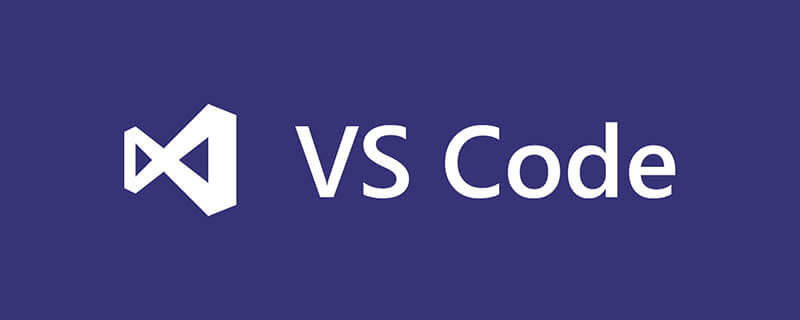
Installer l'extension Python dans VS Code
Tout d'abord, afin de rendre le développement Python dans VS Code plus pratique, vous devez installez l'extension à partir de VS Code Installez les extensions Python dans le magasin.
Une fois l'extension Python installée, vous pouvez commencer à configurer l'extension Python.
VS Code gère les paramètres via deux fichiers JSON :
Un fichier est destiné aux paramètres globaux de VS Code, qui s'appliquent à tous les projets ; l'autre fichier est destiné aux paramètres spéciaux, qui s'appliquent à des projets individuels. Vous Vous pouvez utiliser la touche de raccourci Ctrl+, (virgule) pour ouvrir les paramètres globaux.
Définir le chemin Python
Vous pouvez le configurer dans les paramètres globaux python.pythonPath pour que VS Code choisisse automatiquement l'interpréteur Python le plus approprié pour chaque projet.
// 将设置放在此处以覆盖默认设置和用户设置。
// Path to Python, you can use a custom version of Python by modifying this setting to include
the full path.
{
"python.pythonPath":"${workspaceRoot}/.venv/bin/python",
}De cette façon, VS Code utilisera l'interpréteur Python dans le répertoire racine du projet sous le répertoire de l'environnement virtuel .venv.
Utilisation des variables d'environnement
Par défaut, VS Code utilise les variables d'environnement définies dans le fichier .env dans le répertoire racine du projet. Ceci est utile pour définir des variables d'environnement telles que :
PYTHONWARNINGS="once"
pour que le programme affiche des avertissements lors de son exécution.
Vous pouvez charger d'autres fichiers de variables d'environnement par défaut en définissant python.envFile :
// Absolute path to a file containing environment variable definitions.
"python.envFile": "${workspaceFolder}/.env",Analyse de code
L'extension Python prend également en charge différents outils d'analyse de code ( pep8, flocon8, pylint). Pour activer les outils d'analyse que vous aimez ou que vous utilisez pour les projets sur lesquels vous travaillez, il suffit de quelques configurations simples.
L'extension utilise pylint par défaut pour l'analyse du code. Vous pouvez le configurer comme ceci pour utiliser flake8 pour l'analyse :
"python.linting.pylintEnabled": false,
"python.linting.flake8Path": "${workspaceRoot}/.venv/bin/flake8",
"python.linting.flake8Enabled": true,
"python.linting.flake8Args": ["--max-line-length=90"],Après avoir activé l'analyse du code, l'analyseur ajoutera des lignes ondulées aux positions qui ne répondent pas aux exigences. Lorsque la souris est placée à cette position, un pop. -up fenêtre demandera la raison. Notez que flake8 doit être installé dans l'environnement virtuel du projet pour que cet exemple soit valide.
Formater le code
Vous pouvez configurer VS Code pour formater automatiquement le code. Prend actuellement en charge autopep8, black et yapf. Les paramètres ci-dessous activeront le mode « noir ».
// Provider for formatting. Possible options include 'autopep8', 'black', and 'yapf'.
"python.formatting.provider": "black",
"python.formatting.blackPath": "${workspaceRoot}/.venv/bin/black"
"python.formatting.blackArgs": ["--line-length=90"],"editor.formatOnSave": true,Si vous ne souhaitez pas que l'éditeur formate automatiquement le code lors de l'enregistrement, vous pouvez définir editor.formatOnSave sur false et formater manuellement le code dans le document actuel à l'aide du raccourci Ctrl + Maj + I.
Notez que black doit être installé dans l'environnement virtuel du projet pour que cet exemple soit valide.
Exécuter des tâches
Une fonctionnalité importante de VS Code est qu'il peut exécuter des tâches. Les tâches à exécuter sont enregistrées dans un fichier JSON dans le répertoire racine du projet.
Exécuter le serveur de développement Flask
Cet exemple créera une tâche pour exécuter le serveur de développement Flask. Créez un nouveau projet à l'aide d'un modèle de base pouvant exécuter des commandes externes :
Modifiez le fichier tâches.json comme indiqué ci-dessous et créez une nouvelle tâche pour exécuter le service de développement Flask :
{ // See https://go.microsoft.com/fwlink/?LinkId=733558
// for the documentation about the tasks.json format
"version": "2.0.0",
"tasks": [
{
"label": "Run Debug Server",
"type": "shell",
"command": "${workspaceRoot}/.venv/bin/flask run -h 0.0.0.0 -p 5000",
"group": {
"kind": "build",
"isDefault": true
}
}
]
}Développement Flask service Utilisez des variables d'environnement pour obtenir le point d'entrée de votre application. Comme mentionné dans la section Utilisation des variables d'environnement, vous pouvez déclarer ces variables dans le fichier .env :
FLASK_APP=wsgi.py FLASK_DEBUG=True
Vous pouvez ensuite utiliser les touches de raccourci Ctrl + Shift + B pour effectuer des tâches.
Tests unitaires
VS Code prend également en charge les frameworks de tests unitaires pytest, unittest et nosetest. Après avoir activé le framework de test, vous pouvez exécuter les tests unitaires recherchés individuellement, exécuter des tests via une suite de tests ou exécuter tous les tests dans VS Code.
Par exemple, vous pouvez activer le framework de test pytest comme ceci :
"python.unitTest.pyTestEnabled": true,
"python.unitTest.pyTestPath": "${workspaceRoot}/.venv/bin/pytest",Remarque : pytest doit être installé dans l'environnement virtuel du projet pour que cet exemple soit valide.
Articles et tutoriels connexes recommandés : tutoriel vscode
Ce qui précède est le contenu détaillé de. pour plus d'informations, suivez d'autres articles connexes sur le site Web de PHP en chinois!